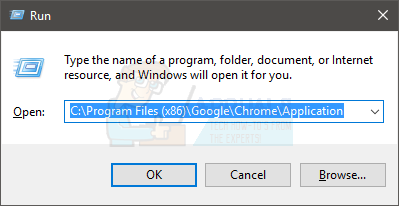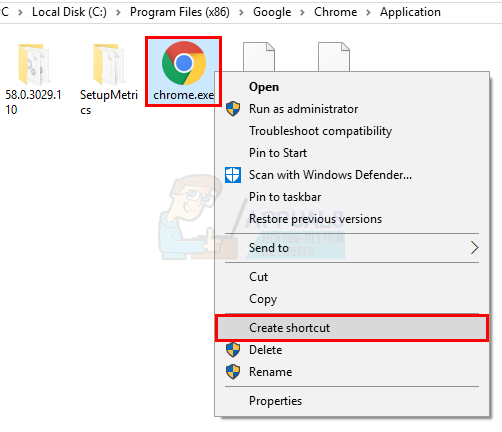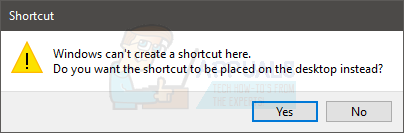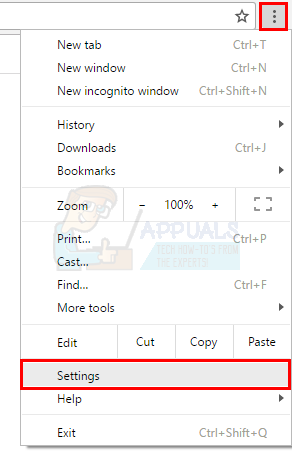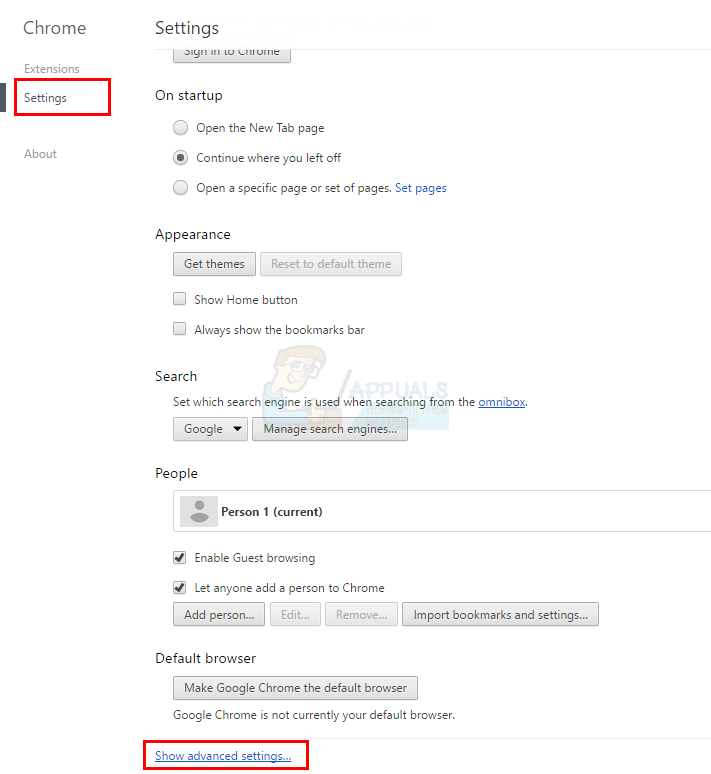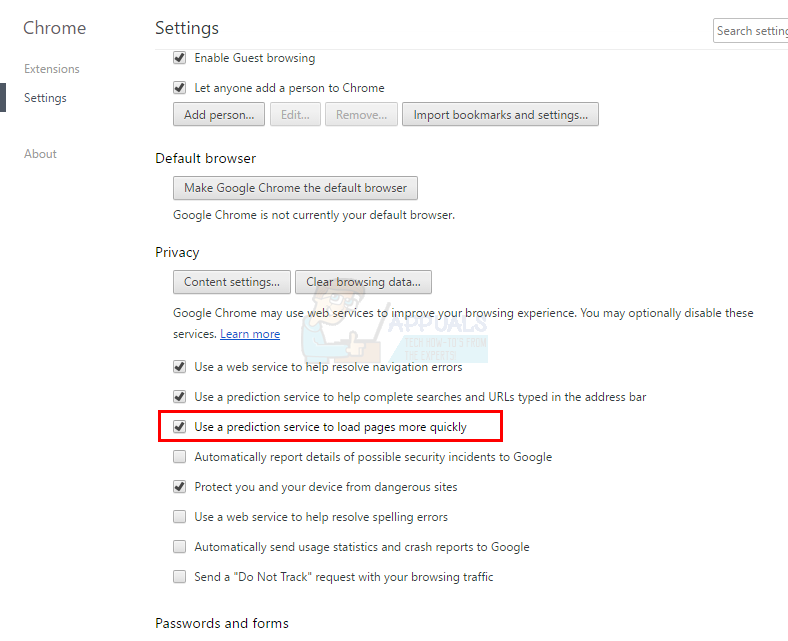Tots sabem que Google Chrome és un dels principals navegadors d’Internet del mercat i que la majoria de nosaltres ho preferim davant d’altres navegadors. Però res no és perfecte i Google Chrome també té una bona part dels problemes. Un dels principals problemes que persegueix als seus usuaris és el consum de memòria de Google Chrome.
És un problema ben conegut de Google Chrome que utilitza molta memòria. En casos extrems, és possible que fins i tot vegeu que Google es queda sense errors de memòria. I fins i tot si no veieu cap d’aquests problemes, segur que sentireu el consum de memòria de Google Chrome. Això es deu principalment a que Google Chrome implementa l'aïllament de processos. Això significa bàsicament que cada pestanya del navegador és un procés independent. Per tant, en cas que una pestanya s’enganxi o es quedi penjada, no afectarà tot el navegador. Això també fa que Google Chrome sigui molt més segur i estable, però a costa del consum de memòria. La majoria de les vegades, Google Chrome serà molt lent fins i tot si teniu un bon PC o Google Chrome pot funcionar bé, però farà que l’ordinador sigui lent. Això es deu principalment a que la major part de la RAM la consumirà Google Chrome, de manera que només quedarà disponible una part de la memòria RAM per a altres aplicacions. El consum general de memòria de Google Chrome pot causar molts problemes relacionats amb la navegació lenta i la multitarea.
Però hi ha moltes maneres de millorar el rendiment de Google Chrome. Podeu ajustar fàcilment la quantitat de memòria que utilitza Google Chrome o podeu desactivar algunes funcions per reduir la quantitat de memòria o podeu habilitar algunes funcions que augmentaran la velocitat de Google Chromes. Es poden fer moltes coses per augmentar el rendiment de Google Chrome.
Per tant, aquí teniu una llista de les coses que podeu fer per millorar el rendiment i la velocitat de Google Chrome.
Mètode 1: augmentar la mida de la memòria cau de Chrome
Augmentar la mida de la memòria cau de Google Chrome és una bona manera d’augmentar la velocitat de Google Chrome. La memòria cau és bàsicament un emmagatzematge temporal on Google Chrome (o qualsevol altre programa) emmagatzema informació que cal recuperar diverses vegades. En cas de Google Chrome, emmagatzemarà dades relacionades amb el lloc web a la memòria cau, de manera que si torneu a visitar un lloc web, Google Chrome utilitzarà la informació emmagatzemada a la memòria cau per accelerar el procés. Aquest és el propòsit de la memòria cau, en lloc d’obtenir la mateixa informació diverses vegades, emmagatzemar-la a la memòria cau i obtenir-la des d’allà quan sigui necessari.
Per tant, com us podeu imaginar, augmentar la mida de la memòria cau augmentarà definitivament la velocitat de Google Chrome. Però heu de tenir precaució i no heu d’assignar grans quantitats de memòria a la memòria cau de Google Chrome.
Abans d’augmentar la mida de la memòria cau de Google Chrome, primer heu de comprovar la mida actual i el límit màxim de mida de memòria cau. Seguiu els passos que s'indiquen a continuació per comprovar la mida de la memòria cau i altres informacions de Google Chrome
- Obert Google Chrome
- Tipus chrome: // net-internals / # httpCache a la barra d’adreces i premeu Entra
- Feu clic a Memòria cau (des del costat esquerre)

Ara hauríeu de poder veure la mida actual i la mida màxima de la memòria cau a Google Chrome. Hi ha molta més informació en aquesta pàgina, però només us preocupa la mida actual i la mida màxima de la memòria cau de Google Chrome. Tingueu en compte que la mida és en bytes.
Ara, seguiu els passos següents per augmentar la mida de la memòria cau
- Tanca Google Chrome
- Cerqueu la icona de drecera de Google Chrome. Si no teniu cap icona de drecera, seguiu aquests passos per crear-ne una
- Espera Tecla de Windows i premeu R
- Tipus C: Program Files (x86) Google Chrome Application i premeu Entra.
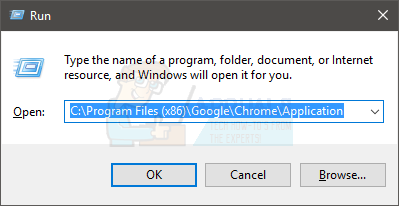
- Feu clic amb el botó dret a la icona de l'aplicació de Google Chrome i seleccioneu Crear accès directe.
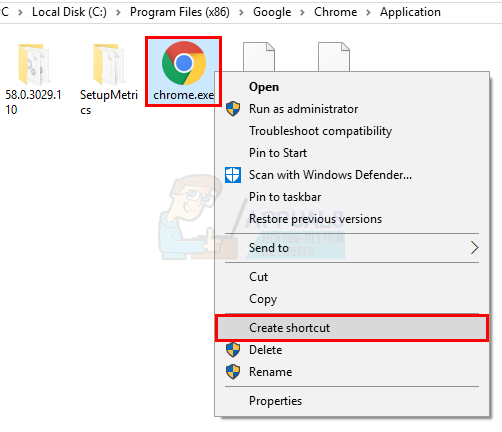
- Feu clic a sí si diu que no pot crear una drecera aquí. Això farà una drecera a l'escriptori.
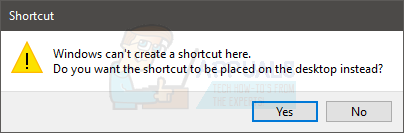
- Ara aneu al vostre Escriptori i procedir.
- Feu clic amb el botó dret a la icona de drecera i seleccioneu Propietats
- Seleccioneu Drecera fitxa
- Hauríeu de poder veure el camí d'aquesta drecera a la secció Objectiu
- Tipus –Disk-cache-size = 10000000 al final del camí de la secció Substituïu 10000000 per la quantitat que voleu assignar. Podeu assignar la quantitat que vulgueu, però la vostra referència 1073741824 bytes és d'1 GB.
- Feu clic a Aplicar llavors D'ACORD.


Un cop hàgiu acabat, obriu Google Chrome i comenceu a navegar. No hi haurà cap problema i utilitzarà la memòria cau segons la mida assignada per vosaltres.
Mètode 2: elimineu les extensions no desitjades
Les extensions són una manera excel·lent d’afegir una funcionalitat addicional a Google Chrome. Hi ha moltes extensions útils disponibles a Chrome Store. Però tingueu en compte que les extensions s’executen en segon pla i fan servir recursos. Fins i tot si no veieu que la vostra extensió funciona, utilitzen recursos. Sens dubte, això afectarà el rendiment dels vostres navegadors. Per tant, desactivar o desinstal·lar completament les extensions és una bona manera de millorar el rendiment general.
- Obert Google Chrome
- Tipus chrome: // extensions a la barra d’adreces i premeu Entra.

Desactiveu totes les extensions que no utilitzeu desmarcant l'opció Activada. D’aquesta manera mantindreu l’extensió però només la desactivareu temporalment. Si voleu tornar a habilitar l'extensió, torneu a aquesta pàgina i marqueu la casella que diu Habilitada.
Si creieu que no necessiteu l'extensió, podeu desinstal·lar-la completament. Seguiu els passos anteriors i feu clic a la icona de la paperera que hi ha davant de l'extensió. Desinstal·larà l'extensió del navegador.
Mètode 3: elimineu les aplicacions no desitjades
Igual que les extensions, desinstal·lar webapps és una manera excel·lent d’augmentar els recursos disponibles i, per tant, la velocitat de Google Chrome. Per tant, traieu les aplicacions que ja no necessiteu ni utilitzeu per augmentar el rendiment general de Google Chrome.
Aquests són els passos per eliminar les aplicacions web de Google Chrome.
- Obert Google Chrome
- Tipus chrome: // apps a la barra d’adreces i premeu Retorn
- Veureu totes les aplicacions web instal·lades al navegador.
- Clic dret l'aplicació web que no vulgueu ni que feu servir i que seleccioneu Elimina de Chrome ...
- Feu clic a Elimina de nou per confirmar.

Un cop hàgiu acabat, repetiu els passos anteriors per a altres aplicacions web no desitjades.
Mètode 4: utilitzeu el servei de predicció
L'ús del servei de predicció permetrà a Google Chrome obtenir prèviament les dades dels llocs web, cosa que farà que el rendiment sigui molt millor. L'activació d'aquesta opció és molt útil i no s'hauria de desactivar.
L'ús del servei de predicció està activat de manera predeterminada a Google Chrome, de manera que si no l'heu canviat, no us preocupeu. Però si l’heu canviat o només voleu comprovar si l’opció està activada o no, seguiu els passos que s’indiquen a continuació
- Obert Google Chrome
- Feu clic al menú de Google Chrome ( 3 punts ) a l'extrem superior dret
- Seleccioneu Configuració.
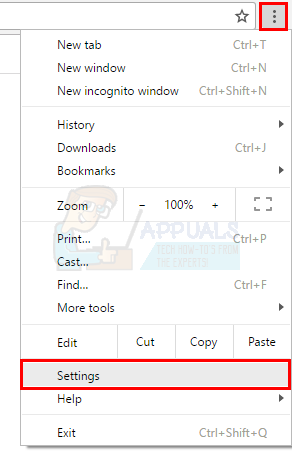
- Desplaceu-vos cap avall i seleccioneu Mostra la configuració avançada…
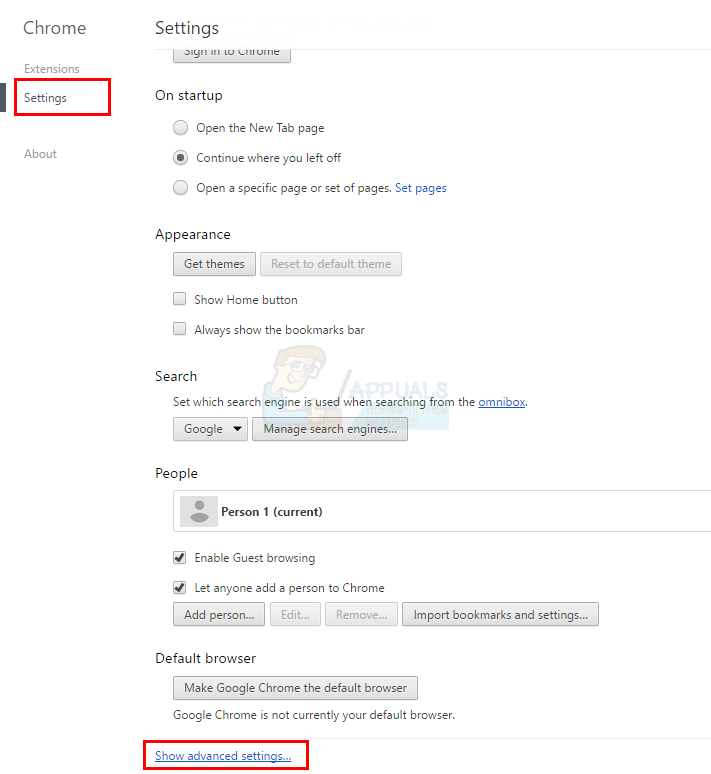
- Marqueu l'opció que diu Utilitzeu un servei de predicció per carregar pàgines més ràpidament (a la secció de privadesa).
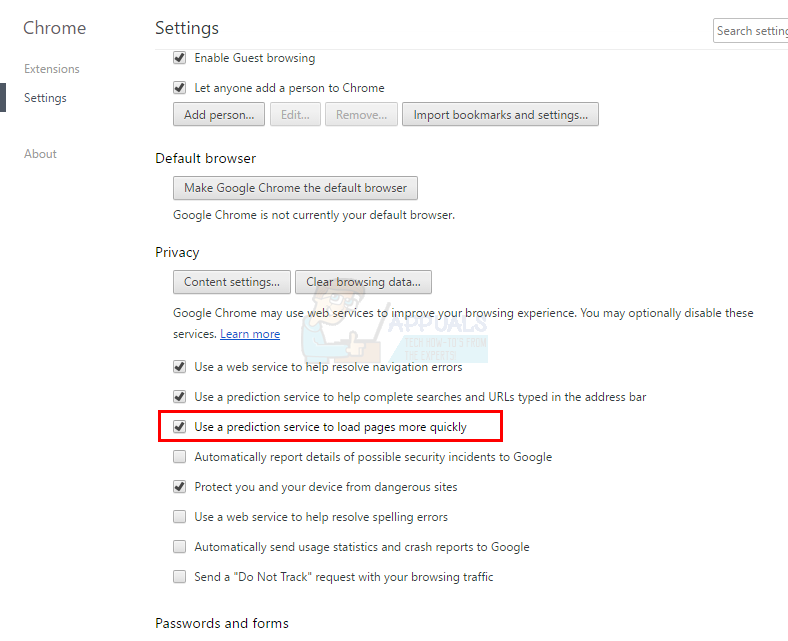
Un cop hàgiu acabat, Google Chrome començarà a utilitzar aquest servei per augmentar el rendiment del vostre navegador.
Mètode 5: característiques experimentals
Les funcions experimentals de Google Chrome són funcions que no s’han provat correctament i que són realment noves o en desenvolupament. Aquestes funcions, com el seu nom indica, són experimentals i poden provocar bloquejos. Tanmateix, algunes d’aquestes funcions són molt útils i, fins i tot si són buggy, es poden utilitzar per augmentar el rendiment de Google Chrome.
Seguiu els passos que s'indiquen a continuació per accedir a aquestes funcions
- Obert Google Chrome
- Tipus chrome: // banderes a la barra d’adreces i premeu Entra
Ara hauríeu de veure una pàgina amb moltes opcions i un advertiment a la part superior. Com podeu veure, es tracta de funcions experimentals que poden provocar moltes coses, inclosos els bloquejos. Però no jugarem amb totes les funcions. Hi ha algunes funcions específiques que podeu activar que fan que Google Chrome sigui molt millor i que no se sap que causa problemes importants.
Podeu trobar les funcions que apareixen a continuació prement CTRL i F simultàniament ( CTRL + F ) al navegador i després escriviu el nom de la funció en lloc de desplaçar-vos. Estalviarà molt de temps.
Funció de lona experimental : Localitzeu la característica anomenada Funció de lona experimental i feu clic al botó Activa botó que hi ha a sota. Això bàsicament amplifica el rendiment de càrrega i augmenta el rendiment de Google Chrome. Hauríeu de poder veure el botó Reinicia ara a la part inferior de Google Chrome. Feu clic a aquest botó per reiniciar el navegador perquè aquesta funció tingui efecte.

Funció de tancament ràpid de pestanyes / finestres : Aquesta funció augmentarà el temps de resposta de Google Chrome mentre es tanca o s'obre Tab / Windows. Localitzeu la funció anomenada Pestanya / finestra ràpida Tanca i fes clic Activa sota ella. Hauríeu de poder veure el botó Reinicia ara a la part inferior de Google Chrome. Feu clic a aquest botó per reiniciar el navegador perquè aquesta funció tingui efecte.

Funció Nombre de fils de trama : Localitzeu la característica anomenada Nombre de fils de trama i seleccioneu 4 des del botó desplegable que hi ha a sota (hauria d'estar activat per defecte). Això accelerarà el rendiment de la imatge. Un cop hàgiu acabat, veureu un botó de rellançament ara a la part inferior. Podeu fer-hi clic per reiniciar Chrome perquè aquesta funció tingui efecte.

Funció de descart automàtic de pestanyes : Aquesta funció és molt útil perquè, si està activada, descarta automàticament les pestanyes que no s’utilitzen. En descartar una pestanya, s’alliberarà la memòria, de manera que el rendiment de Google Chrome serà millor si aquesta opció està activada. La pestanya descartada encara es mostrarà al navegador i es carregarà en obrir-la.
Localitzeu la funció anomenada Descart automàtic de pestanyes i seleccioneu activat des del menú desplegable que hi ha a sota. Un cop hàgiu acabat, haureu de reiniciar Google Chrome perquè aquesta funció funcioni. També veureu un botó de rellançament a la part inferior de Google Chrome.

Memòria cau simple per a la funció HTTP : Aquesta funció utilitza l'última manera de guardar a la memòria cau de Google Chrome, que és molt millor en comparació amb l'antiga. Per tant, activar aquesta funció us servirà en termes de rendiment de Google Chromes. Localitzeu la funció anomenada Memòria cau simple per a HTTP i seleccioneu Activat de la llista desplegable que hi ha a sota (hauria d'estar a l'opció Per defecte).
No oblideu reiniciar Google Chrome després d'això. La funció només entrarà en vigor un cop torneu a iniciar Google Chrome.

Característiques d'amplada i alçada de rajoles : Són dues funcions que es poden utilitzar per fer que Google Chrome sigui molt més ràpid. Bàsicament, canviar aquests valors permetrà a Google Chrome accedir a més RAM que abans, cosa que augmentarà el seu rendiment. S'hauria d'utilitzar en el cas que sàpiga que teniu RAM suficient per a Google Chrome. Si ja teniu menys RAM disponible, deixar que Google Chrome consumeixi més RAM només generarà problemes.
Per tant, localitzeu Amplada de rajola predeterminada i Alçada de rajola predeterminada (tots dos haurien d'estar junts) i seleccioneu 512 des del menú desplegable que hi ha a sota (hauria d'estar a l'opció Per defecte). 512 hauria de ser suficient per augmentar el rendiment. Un cop hàgiu acabat, torneu a iniciar el navegador i hauria de ser molt millor en termes de rendiment.

Un cop hàgiu activat aquestes funcions, Google Chrome serà molt millor en termes de rendiment i consum de memòria.
Tingueu en compte que es tracta de funcions experimentals i que es poden eliminar en qualsevol actualització. Per tant, si no veieu cap opció esmentada aquí, no us preocupeu. Simplement vol dir que els desenvolupadors l’han eliminat.
També hi ha moltes altres funcions que es poden utilitzar per afegir funcionalitats a Google Chrome, però no hauríeu de jugar amb elles tret que estigueu segur del que feu. L’ús d’aquestes funcions és més que suficient per oferir a Google Chrome un gran rendiment.
8 minuts de lectura